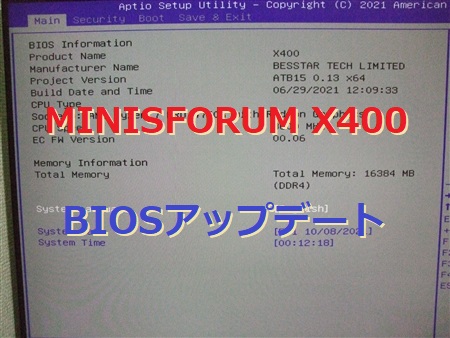10年前の古いパソコン(windows)を最新のパソコン(mac)に買い替えてみました。私の家では息子が大学時代に購入したHP Folio13と言うWindowsノートパソコンがあります。今では10年前以上のパソコンで搭載 Windowsは7と言うものでした。あまり使用していなかったので結構な美品であったため私がサブ機として今に至っていました。10年前のノートパソコン HP Folio13HP Folio13とは、ヒューレットパッカード社が製造販売していたWindows機です。搭載OSは、Windows7でCPUがintel core i3 メモリ4GB 記録装置がSSD128GBです。SSDのおかげで起動も早く、あまり不便に感じていませんでした。しかしなからこのスペックではと思いスペックアップを思いつきました。でもノートパソコンではCPUの交換できる機種はあまりなく出来るところといえばメモリ・記録装置などが一般的だと思います。なのでメモリ容量を増やそうかと思ったのですがこのHP Folio13に搭載できるメモリの枚数が一枚の上、現状の販売されているメモリ容量がMaxで8GBしかありませんでした。一枚しか刺せないので当然メモリのMax容量は8GBにしかなりません。まあ、少しでも動きが良くなればと思い交換してみました。こちらがメモリ交換したページです。↓⇒ hp Folio13-1018 を分解しメモリー増設とCPUグリス交換及び清掃をしてみました。メモリ交換だけではどうにも出来ない!しばらくはこの状態で使用していたのですが、やはり動きが遅い!そりゃメインで使用しているPC(パソコン)との差が違い過ぎる。メインPC(パソコン)Minisforum X400メインで使用しているのが、Minisforum X400と言うPCです。CPUがAMD Ryzen7pro 4750Gと言うもので8コア16スレッドなのでHP Folio13とは比較にならないほど爆速です。そのMinisforum X400ですが今ではX500と言うAMD Ryzen7 5700Gが搭載された新機種が販売されています。⇒ Minisforum X500ちょっと購入するのが早かったかなと思いましたが、その時はメインPCが不調で急いでいたから仕方がないですね。こちらは更にスペックアップのAMD Ryzen9 5900HXです。↓時代遅れと言うものは怖いですね。時代遅れと言うものは怖いです、実際に実感してしまいました。決定的なのがこちらです↓ご覧の通り!ネット速度が違い過ぎる!これはWiFi規格でありカード本体を最新にすれば改善する場合がありますが、最新をHP Folio13本体が認識するかが問題です。10年前のPCが最新のカードが使用できる訳がない・・・(T_T)「もうこれは購入するしかないな。」と言うところまで来ましたね。でもまだ捨てるのはもったいないのでサブのサブの位置づけで使用します。使用するかな・・・?サブ機として購入機種を検索!サブ機として購入機種を探していましたが、検索してみると色々なメーカーから多数の機種があります。「取り合えず使用目的は何か?」サブ機で使用している環境は主にインターネットでの検索・動画鑑賞とネットショッピングメールの送受信(パソコンでなくてもiPhoneでチェックできる)たまに会社の文書作成これ位ですかね。などを考えていたのですが、サブ機なのでWindowsでなくてもと言うところにたどり着きました。思い起こせば最初に購入したPCは、Apple Macintosh Peforma 6210/75と言うものでした。Apple Macintosh Peforma 6210/75はこれです。↓Macintosh Performa 6210 - 技術仕様 ⇒ https://support.apple.com/kb/SP353?viewlocale=ja_JP&locale=ja_JP懐かしいですね。かれこれ30年前のMac PCですね。これでパソコンと言うものが何かを教わりました。(感謝!)この当時、Windows95が発売されパソコンブームが起きていました。Microsoft Windows 95(マイクロソフト ウィンドウズ 95)は、マイクロソフトがWindows 3.1の後継として、1995年に発売したオペレーティングシステム (OS) である。インターネットが一般に広まりはじめた時期に、業務用だけでなく、一般家庭にも急速な普及を見せた画期的なOSで、パソコンを爆発的に普及させる原動力となった。wikipediaより「Apple社は、経営難で倒産か?」などと言われていました。今ではApple社を知らない方はいないでしょうね。と、昔を懐かしんでいたら購入するサブ機はWindows機でなくてもいいんじゃないか?Macでもいけるのでは?そう、スマートフォンもiPhoneだしね。ならMacのノート型を購入しようと思ったのです。MacでもWindowsが動作出来ます。MacでもWindowsが動かせます。Apple Macbook Air M2 でもWindowsが動作するのです。これはParallelsが販売しているソフトを利用することでWindowsが動作します。Parallels公式サイト ⇒ https://www.parallels.com/jp/products/desktop/このソフトの利点は、どちらか一方のOS(オペレーティングシステム)ではなく、同時にMacとWindowsが動かせるんです。どうしてもWindowsでなきゃソフトが動かないなどの問題から解決できます。私もどうしてもWindowsのソフトを使用したい場合は、このParallelsのソフトを購入したいと思います。サブ機で購入したApple Macbook Air M2購入した Apple Macbook Air M2 13インチ ミッドナイトブラックです。↓久しぶりのMacです。かれこれ25年以上Macを普段使っていなかったので感動してしまいますね。購入した Macbook Air のスペックはこちらです。↓価格はこのようになりました。(2022/11/30)家には Apple iBookG3と言うノートパソコンがありますが、MacOS9で使用したいソフトのためにだけあります。m(__)mApple Macbook Air M2 13インチ ミッドナイトブラックAmazonで検索Yahoo・Paypayで検索楽天市場で検索購入に至っては Macbook Proと悩んだのですがAirの方にしました。決め手はカラーですね。ミッドナイトブラックが気に入ってしまいました。!(^^)!これからMacbook Air M2で色々ためしていきたいと思います。ただこれから地獄の支払いが待っています。(T_T)Macbook Air は分割払いMacbook Air の商品代金は分割払いです。とても一括で払える余裕はありませんでした。分割でも24回払いで金利0%があります。12月からの支払いがこちらです。↓はい。しっかり24回払いでございます。最終結論!Macbook Air M2で通信速度を計測してみました。その結果がこちらです。↓iPhoneと一緒に計測しても大差がありませんでした。10年前の古いパソコンは、どうにも出来ない。パソコンのスペックが時代について行けなくなっている。素直に買い替えるべきです。幸い、今では30年前のパソコンの価格の1/3くらいになっているので最新を使用した方か良いですね。以上、ためしたよドットコムでした。お薦めのパソコン!私も使用しているMINISFORUMから最新モデル登場!
ためしたよドットコム
「 最新 」の検索結果
-
-
MINISFORUM X400のBIOSをWindows11対応の最新BIOS(ABT15013)にアップデートしてみました。MINISFORUM X400のBIOSがWindows11対応になっていなかったのでX400用の最新BIOS(ABT15013)にアップデートしてみました。 今回、BIOSアップデート予定のX400がこちらです。↓※ EliteMini X400-4750GAmazonで検索Yahoo・Paypayで検索楽天市場で検索現在メインPCとして使用しているパソコンです。小さい割には高性能で尚且つ低価格。何故、BIOSをアップデート?まだ買ってから日にちも経ってないMINISFORUM X400のBIOSを何故、アップデートするのか?そう思いますよね。私の買ったタイミングが早かったんですね。Windows11の発表後、少ししてから購入すればこのような事にはなりませんでした。これはMINISFORUMに限らず、何処のパソコンメーカーにも言えることですね。これから販売されるパソコンは、皆Windows11対応になってくるでしょう…BIOSのアップデートは危険BIOSのアップデートって結構怖いんですよね。今まで失敗したことはありませんが、失敗例を良く聞きますしね。BIOS失敗=PC起動不能失敗してもBIOSを修正するスキルがなければただのゴミになってしまいますので注意が必要です。案外怖いものなのですよ・・・今回のようにWindows11に対応させるためなどは仕方がないのですが、むやみにBIOSアップデートはしない方が良いですね。MINISFORUM X400のBIOSをアップデートでは早速、MINISFORUM X400のBIOSをアップデートをしていきます。まず最初に必要な物を揃えていきます。BIOSアップデート説明書BIOSデータ解凍ソフトUSBメモリ(4GBを使用)BIOSアップデート説明書BIOSアップデート説明書は、こちらからダウンロードします。⇒ BIOSアップデート説明書PDFPDFファイルなので印刷しておくのが良いですよ。(他のパソコンがない場合)BIOSデータBIOSデータは、こちらからダウンロードします。⇒ BIOSデータURL・・・https://www.mediafire.com/file/bbt47qwkzkhli7t/X400X300_013_bios__.rar/file保存して置きます。(保存先を忘れずに・・・)解凍ソフト解凍ソフトがなければ .rar のファイルが開けません。私の場合は、7 zipを使用しました。⇒ 7 zip32bitと64bit用がありますので64bitをダウンロードしてインストールします。USBメモリBIOSデータを書き込むのに使用します。私は、手持ちのUSB2.0の4GBを使用しました。BIOSアップデートの準備必要な物が揃ったら準備をしていきます。まずは、USBメモリにBIOSを入れるのですが、説明書通りにUSBメモリを初期化させます。フォーマット形式は、FAT32(既定)ボリュームラベルは、WINPE上記のようにUSBメモリを初期化できましたらOKです。ダウンロードしたBIOSファイルを解凍ソフトでUSBメモリに解凍していきます。解凍後のUSBメモリの中身は、このようになっています↓必要な物がそろったらBIOSアップデートを始めます。パソコン本体に不要な物は取り付けない。キーボードなどは無線ではなく、有線の方が良いです。USBハブを使用せず、直接USBメモリをパソコンにさす。説明書の日本語がなんかビミョーなので私がした手順で書きます。先程のBIOSを書き込んだUSBメモリをパソコンに挿したら始めます。パソコンの電源ボタンを押したらキーボードのF7キーを連打します。するとこのような画面が出ます。↓キーボードの矢印キーでUEFI:に合わせます。(USBメモリの型番になっている)選択したらEnterキーを押します。するとこのように表示されます。↓プログラミングなんかをしている人にはどーってことないかもしれませんが見慣れない私は、”なんじゃこりゃ”ですね。(松田優作風)で、ここからが説明書が今一わかりませんでした。(理解不足・・・)簡単に言いますとUSBメモリを探すのです。fs0:を入力しEnterキーを押します。先頭がfs0:になったらIsと入力しEnterキーを押すのですがここで問題が・・・説明書ではIsと表示されていますが isではなくLSの小文字のlsです。私はここで苦戦しました。(T_T)ちゃんと書いてよ・・・と、言う事で fs0:\>で ls と入力しEnterキーを押します。何も表示されなければ、次に fs1: Enterキーを押します。先頭がfs1:になったら lsと入力しEnterキーを押す何も表示されなければ、次に fs2: Enterキーを押します。この作業を繰り返し行いUSBメモリを探します。私の場合は、fs4:\>lsで発見しました。USBメモリを発見できましたら説明書通りにします。fs4:\>の後に下記の文字を入力します。type ATB15_BIOS_Updete_EFI64.nsh表示されている文字列の先頭に type を付けるだけです。入力出来たらEnterキーを押します。次に表示された文字列を fs4:\>の後に入力します。(大文字・小文字・スペース・ドットの区別をしっかりと・・・)AfuEfix64.efi ATB15013.ROM /p /b /n /k /l /REBOOTするとこのようにBIOSのアップデートが自動で始まります。この作業中に停電や電源コードが外れるとご臨終です。m(__)m作業が終わると自動で再起動します。再起動時に deleteキーを連打しBIOSを表示してみました。このようにBIOSが見れます。しっかり ABT15013 になっています。今のところWindows11に対応のBIOSは、06/29/2021のこのバージョンです。取り忘れていましたが、最初のBIOSバージョンは03/だったような・・・無事、BIOSの書き換えが終了しました。!(^^)!これでWindows11に対応したことになります。WindowsのPC正常性チェックをしてみますと・・・Windows11の条件を満たしていますとなりました。まだインストールはしませんが、準備は必要ですからね。以上、ためしたよドットコムでした。お薦めのパソコン!私も使用しているMINISFORUMから最新モデル登場!
-
最新 iPhone16・MAX・Proは買うのか?買わないのか?2024年9月20日 最新のiPhone16の発表されました。貴方はこの最新 iPhone16・MAX・Proを買いますか?買いませんか?なんてこんな記事書いてみました。m(__)mまあ、大体が私個人の感想なので気にしないで下さい。最新 iPhone16・MAX・Proを買いますか?なんたってやっぱり最新って言うのは響きが良いですね。この デザートチタニウム なんか最高ですね。↓やっぱりProが良いです。↓ 予約はこちら ↓docomoSoftbank楽天モバイル全てにおいて高級感がありますね。現状の私の iPhoneは・・・現状の私の iPhoneは、と言いますと実は・・・iPhoneSE3なんです。しかもバッテリーが弱くなり、下取りし再度同じ機種の iPhoneSE3なんです。まあ、簡単に言いますと楽天モバイルで48回払いで購入した iPhoneSE3を約2年ちょいで返却し、再度48回払いで購入したと言う事です。詳細はこちらで ↓⇒ 「スマートフォンの機種変更どの買い方がお得なのか?」考えてみました。この iphoneSE3 にしているには色々な訳がありまして・・・結果!最新 iPhone16・MAX・Proは買うのか?買わないのか?はい。私個人の意見で申し訳ございませんが・・・素敵な出会いがありましたが、今回はご遠慮させて頂きます。m(__)m理由は、簡単です。私にはまだまだ高嶺の花であります。いつか最新 iPhone?が購入できるような素敵な人間になるまで私は現状維持で過ごします。iPhone16・MAX・Pro 達よ・・・あばよ!以上、ためしたよドットコムでした。お薦めのパソコン!私も使用しているMINISFORUMから最新モデル登場!